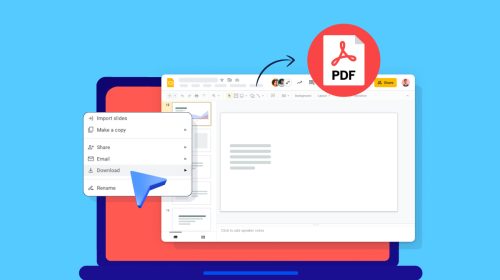
![18个最佳的演示工具,为美丽的演示[2023]](http://www.asecretfire.com/blog/blog/wp-content/uploads/2019/09/best-presentation-tools-header-wide.jpg)

正在寻找最好的演示工具来帮助您的演示达到下一个水平?像Visme这样的Powerpoint替代品有大量的功能和工具来增强你的演示文稿。
在本指南中,我们将讨论如何充分利用一些工具,例如:
我们有很多东西要讲,我们开始吧。
在Visme,我们为用户提供了两种不同的选择来开始新的演示。
第一个选项是演示模板。Visme中有超过100个可编辑的演示模板,范围从2到15个预先设计的幻灯片,供您轻松插入内容。
然而,我们也有三个独立的演示主题-现代,简单的而且有创意的。
每个主题都有数百个幻灯片布局,您可以混合和匹配,或将其放入演示文稿中,并使用自己的颜色、字体和内容进行自定义。

无论您选择的是模板还是主题,您都有全面的自定义选项来制作您自己的演示文稿。我们只是给你一个视觉上吸引人的入门套件,让你的生活更轻松。
如果您选择我们的演示主题之一,您有数百个幻灯片布局可供选择,以您认为合适的方式构建您的演示。
你是否需要一个标题幻灯片,一个时间轴,为您提供服务的幻灯片或结束联系我们的幻灯片,我们的幻灯片库为您提供了大量的选择。

当你在表示制造商,点击添加幻灯片访问幻灯片库。选择其中一个类别以查看每个可用的幻灯片布局选项。

这允许您在多次演示中重复使用相同的主题,同时每次都保持新鲜的外观。只需选择要编辑的幻灯片,将其添加到演示文稿中,并使用自己的信息进行自定义。

Visme中另一个重要的演示工具是免费字体。在演示设计仪表板中有超过100种字体供用户选择。

坚持使用三种或更少的字体。太多不同的字体会让你的幻灯片看起来杂乱无章。最好使用一种字体作为标题,一种字体作为正文,第三种字体作为重音字体。
如果你找不到你想要的字体,你也可以利用Visme品牌工具包上传和访问您自己喜欢的字体。这可以包括你的公司品牌字体或者只是个人最喜欢的一两个。
虽然许多表示主题和模板已经建立配色方案在美国,没有什么是一成不变的。您可以切换演示文稿中每个项目的颜色,以匹配您的公司或主题。
Visme有一个很棒的演示工具是颜色主题。这允许您更改整个演示文稿的配色方案,只需单击一次。

您可以将自己的品牌配色方案添加到Visme仪表板的品牌套件部分,以便稍后可以轻松访问它们。还有一节要讲创建自己的颜色主题从头开始。
您创建的颜色主题将出现在列表的顶部,并将为您切换演示文稿的颜色,而无需您选择哪个单独的元素是哪个颜色。
使用图标你的商业演示是一种将幻灯片中的文本可视化的好方法。你不想只包括文字让你的观众跟随,所以结合图形作为视觉辅助是一个让你的内容更吸引人的好方法。
在Visme中,用户可以访问超过10,000个图标,有四种不同的风格可供选择。
因为你想在整个演示文稿中坚持使用单一的图标样式,这为你提供了一种方法来区分你创建的每个演示文稿,同时仍然有大量的图标选项。

使用这些高质量的图标和图形来帮助你在下一次演示中可视化要点。
另一个在你的演示中添加一些设计元素的好方法是结合形状。这些可以用来强调照片和文字周围或创建一个自己的设计。

请看下面的演示幻灯片模板。这是一个很好的例子,说明在照片周围使用圆形框架有助于吸引人们的注意力。

这是另一个演示幻灯片模板,它将形状整合到设计中。

结合不同的形状可以帮助增加你的演示的深度。它并不全是文本、照片和图标。相反,你的幻灯片也有一个完整的设计方面。
这是一个关于如何在Visme中格式化形状和线条的视频。
Visme与Unsplash合作给用户带来了巨大的图书馆的免费库存照片要融入到演讲中,信息图,社交媒体图形和更多。
虽然你可能有自己的团队、企业、产品和服务的照片,但在演示文稿中仍然有许多其他的选择。

您可以使用搜索栏在图片库中准确地查找您要查找的内容,并轻松地将其拖放到演示文稿幻灯片上。
如果你有一个预设的幻灯片,其中有你想要更换的图像,点击照片,在顶部栏中出现替换选项。
有很多使用演示图像的方法,所以一定要浏览照片库,看看有哪些选项可供您在自己的幻灯片中使用。
如果你要展示财务数据,图表是关键的展示媒介。有很多不同的图表和图形选项可用,从条形图到线形图和饼图到漏斗图等。

当你在设计仪表板中打开数据选项卡时,图形引擎是用户可用的第一个选项,给你15个图表和图形选项。
你可以手动输入数据或者导入Excel或谷歌电子表格您的动态图表将自动更新以反映它。

改变颜色,名称轴和自定义图例。Visme中的所有图表和图形也可以动画化,使您的演示文稿看起来更有吸引力和创造性。
如果你在演讲中谈论人口统计数据或分享与某个位置相关的信息,可以考虑添加一张地图来可视化该区域。
Visme的地图制作者允许您插入世界地图或精确定位在世界上的任何位置,颜色编码区域,并为您的观众创建一个迷人的可视化。

为你的地图设置一个全局颜色,并根据你的信息对不同的区域进行颜色编码。您可以隐藏地图上的区域,或者只展示世界上某个特定的国家或大陆。
在演示文稿中添加表的原因有很多。
您可以为事件或演示创建一个时间表,创建一个定价表,甚至在可视化地表示它的图表旁边包含一个数据表。

在Visme中添加表格到演示文稿非常简单。您可以设置表格的行数和列数,更改单元格颜色,自定义字体等。
流程图可以帮助您可视化业务流程、命令链等。Visme使它非常容易定制一个预先制作的流程图或完全从头开始创建一个流程图。

有几种幻灯片布局包括流程图,你可以编辑以适应你的内容,但实际上,玩形状和线条来创建你自己的流程是非常有趣的。
流程图元素是完全可定制的,以便您可以选择轮廓或填充形状,角或圆角边缘在您的线条,线宽和更多。
图标图或数组是用图标表示数据的一种方式。你可以用它来区分男人和女人、猫和狗等不同类别的数量。

虽然数组可视化自动带有两个图标,但您可以添加更多图标,更改颜色,使用库中的任何选项切换图标等等。
用放射状或圆形计数器来表示数字或百分比比让它们单独放在幻灯片上更吸引人。
问题是,没有多少PowerPoint替代品有这个工具。然而,在Visme的数据小部件侧边栏中有许多不同的样式可供选择。

你可以自定义颜色、数字、最大值和最小值,甚至你是可视化一个百分比还是一个数字。
您甚至可以在径向中心添加图标,以便更好地可视化每个百分比所引用的内容。
想让你的观众知道演示还剩多少时间?在每张幻灯片的底部添加一个进度条。
你还可以用它来显示公司在创造产品或筹集资金方面的进展情况。

在Visme中,您可以从许多不同风格的进度条中进行选择,在添加此功能的每个演示中创建新的外观和感觉。
来让你的演讲更吸引人,可以考虑为元素添加动画在幻灯片中。这使得他们在屏幕上移动,并帮助抓住观众的注意力。

在Visme,你有六个动画选项:
记住,每次演示只使用一种动画类型。让元素从各个不同的方向飞来不是一个好的外观,很容易让你的观众不知所措。
观看此视频,了解如何在Visme中动画文本、视频、形状和图像。
你的转换是你的幻灯片出现和消失的方式,这是一个好主意,让它比你典型的幻灯片交换更多一点天赋。
使用Visme,您可以创建过渡,不仅可以移动幻灯片,而且可以同时移动每个元素。只需点击幻灯片右下角的齿轮,即可访问过渡。

交错渐变,从侧面进入,从底部进入,从顶部进入和放大过渡都包括幻灯片和元素过渡。然而,如果你想让你的元素单独动画,你可以选择过渡简单淡入或滑动。
Visme还提供了一些很棒的方法让你的演示具有互动性。
进行问答,带上道具,让你的观众举手等等。你可以在幻灯片之间创建超链接,甚至设计元素,为观众创造独特的体验。

这是一个让你的演讲脱颖而出的好方法让你的用户参与进来,所以一定要保留一些互动理念在心里的。
添加音频叙述,为幻灯片录制画外音,加入背景音乐,甚至嵌入视频都是提高演示参与度的好方法。
你可以直接在Visme中录制音频,嵌入视频链接或者直接在演示幻灯片中嵌入任何其他类型的在线内容。

这也可以让你在长时间的演讲中休息一下,打破你的观众在整个时间里听同样的东西的单调感。
观看下面的视频,学习如何在演讲中嵌入视频,吸引观众的注意力。
你知道了。我们已经分享了18个有价值的工具来美化你的下一次演讲。
但这里有一个警告!在准备演讲的时候,不要把这些工具都用上。将演示主题与对观众影响最大的工具相匹配。
虽然有很多演示软件比如ppt, Keynote,很漂亮。ai, Prezi, Canva, Visme等等,你在做演示的时候用什么工具?Visme预装了我们提到的所有最好的演示工具。用它们来创造一个你的潜在客户和投资者会爱上的演讲。
注册一个免费的Visme账户今天就开始吧,看看我们所有的演示模板去寻找你所爱的东西。
作者简介
Chloe West是Visme的内容营销经理。她在数字营销方面的经验包括从社交媒体、博客、电子邮件营销到平面设计、战略创建和实施等。在业余时间,她喜欢和儿子一起探索她的家乡查尔斯顿。